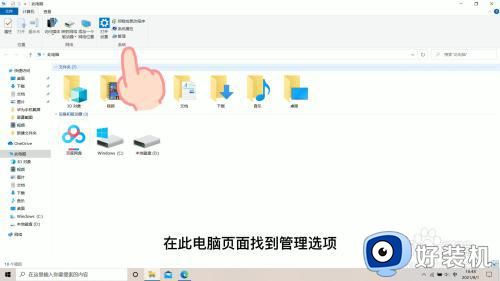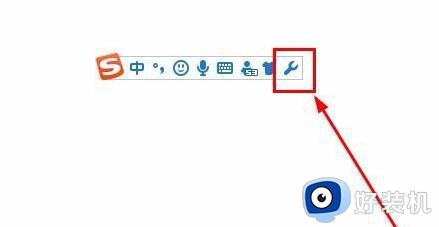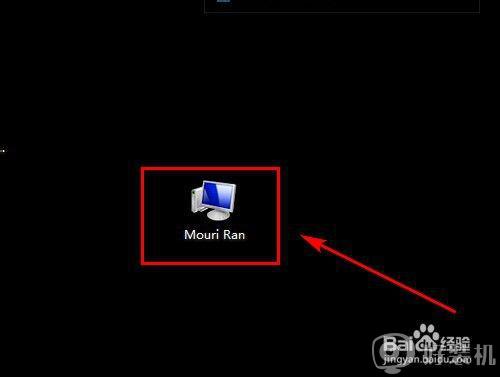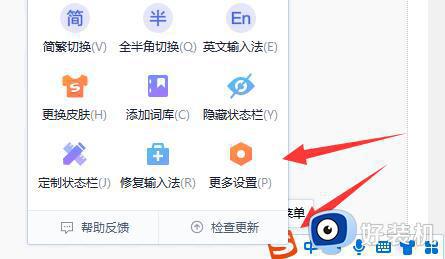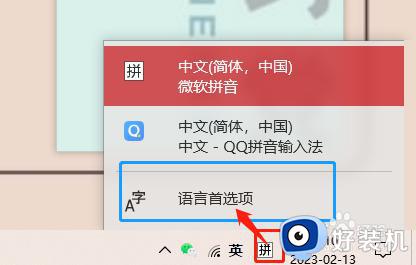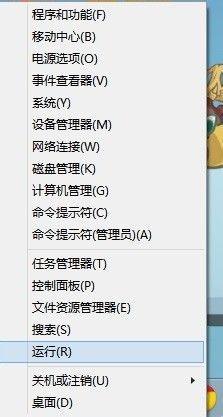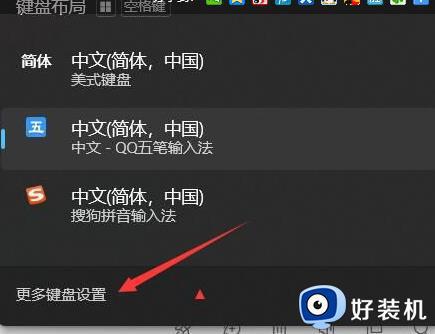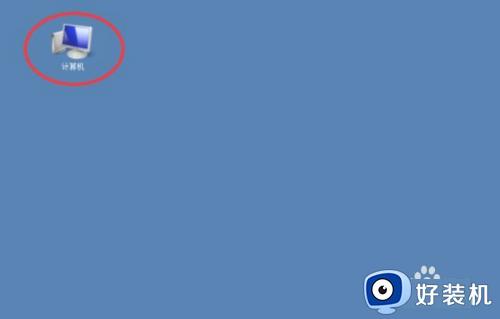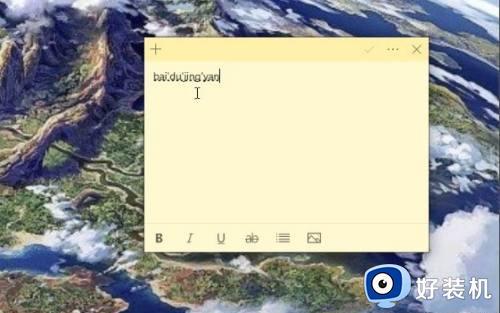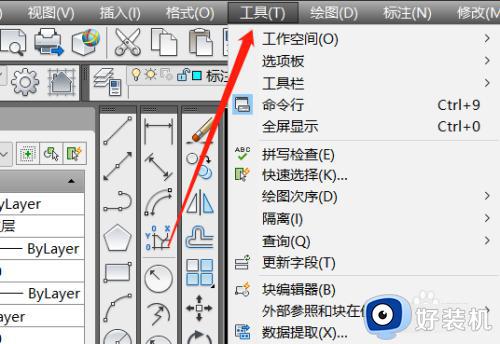微软自带输入法没有文字显示了怎么回事 微软输入法没有显示选字框如何解决
时间:2024-05-09 09:12:00作者:huige
在电脑中一般都是自带有微软输入法,方便用户们进行打字,可是最近有部分用户却遇到了微软自带输入法没有文字显示了的情况,这样就无法正常选字了,遇到这样的问题该怎么办才好呢,大家也别担心,本文这就给大家详细介绍一下微软输入法没有显示选字框的详细解决方法。
方法一、
最便捷的方法是选用其他第三方输入法,例如QQ输入法或者搜狗输入法等。

方法二、
1、那么用户如果习惯使用微软自带输入法的话就用这种方法,首先单击“语言栏”,点击“语言首选项”。
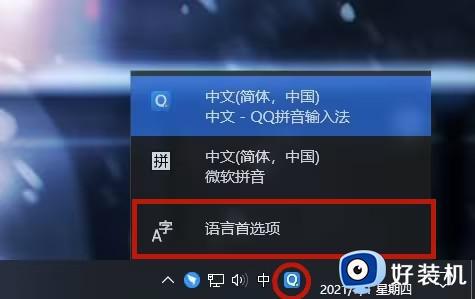
2、打开后在右侧找到“中文(中华人民共和国)”并单击,之后选择“选项”。

3、下拉找到常用的微软自带输入法,小编这里以微软拼音为例,单击“微软拼音”,点击“选项”。
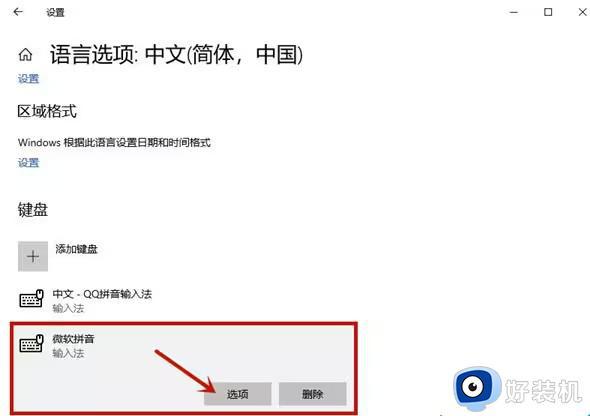
4、之后在其中选择“常规”这个窗口。
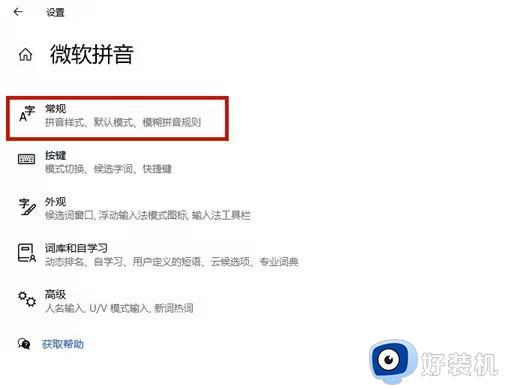
5、下拉到最后将“使用以前版本的Microsoft输入法”选项给打开即可解决win10输入法不显示选字框的问题。
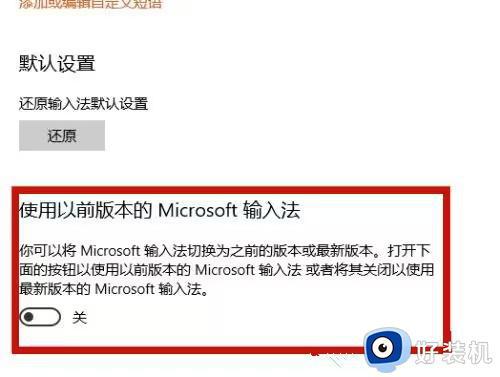
关于微软自带输入法没有文字显示了的详细解决方法就给大家介绍到这边了,有遇到相同情况的用户们可以参考上述方法步骤来进行解决吧。